
תוכן עניינים:
- מְחַבֵּר John Day [email protected].
- Public 2024-01-30 09:15.
- שונה לאחרונה 2025-01-23 14:46.

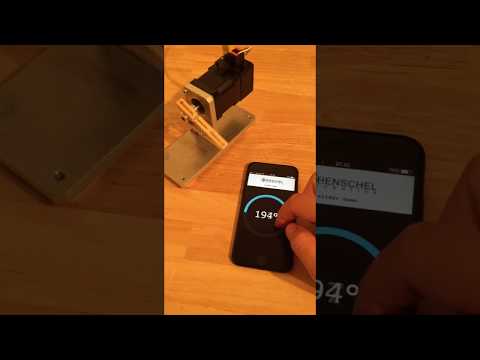
מדריך זה מראה כיצד לשלוט ב- IoT Servo חכם "HDrive17" באמצעות הטלפון הנייד שלך רק באמצעות HTML ו- JavaScript. דף האינטרנט כולל סקריפט זה מאוחסן במנוע עצמו והוא יכול להיות מחובר ל- WebApp בטלפון הנייד שלך.
שלב 1: הגדר את HDrive17 לרשת המקומית שלך

חבר את HDrive17 (תוכל להשיג אותו מ www.henschel-robotics.ch) לרשת המקומית שלך על ידי חיבור כבל ה- Ethernet מהמנוע לנתב ה- WiFi שלך. הקפד להגדיר תחילה כתובת IP חוקית ב- HDrive עבור הרשת שלך. כל היישום המוצג בסרטון כולו בקובץ HTML אחד במחשב המקומי שלי. ראשית תוכל לבדוק אתר זה בדפדפן המקומי שלך ולשלוט ב- HDrive מהמחשב האישי שלך.
אם אתה רוצה להשתמש בטלפון הנייד שלך כדי לשלוט ב- HDrive, עליך לפרסם אתר מקומי זה לרשת ה- WiFi שלך. לאחר מכן פשוט פתח אתר זה, המוגש מהמחשב האישי שלך, בטלפון הנייד שלך. כדי לשתף אתר כזה ברשת שלך תוכל להשתמש בכלי WebMatrix או ב- IIS ממיקרוסופט, רק זכור לבצע כמה תצורות netsh וחומת אש שלטלפון הנייד שלך יש גישה לדף.
ניתן גם לאחסן את דף האינטרנט ישירות על המנוע בעצמו, ואז אין מחשב חובה יותר.
שלב 2: יישום תכנות
גוף דף אינטרנט:
אנו משתמשים בסקריפט המחליק עגול כדי להציג את המד הנחמד, לכן עלינו להוסיף את רכיב המחוון בגוף מסמך ה- HTML.
שלב 3: סקריפט של דף אינטרנט
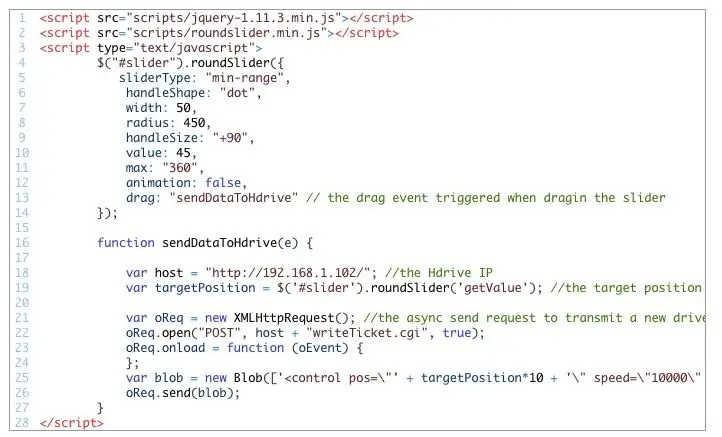
הקוד הבא שולח את מיקום היעד החדש ל- HDrive. זה מתחיל בהכללת התסריט של JQuery ו- RoundSlider. המחוון roun מפעיל אירוע גרירה המכנה את הפונקציה "sendDataToHdrive". לאחר מכן פונקציה זו שולחת פקודת כונן חדשה למנוע.
תסתכל בבקשה על השורה הזו:
var blob = blob חדש (['
הוא שולח כונן לשבח ל- HDrive עם מיקום היעד, המקסימום. מהירות של 2000 סל ד, tha מקסימום. זרם של 2A במצב 129 (בקרת מיקום). אתה יכול להוריד את כל הפרויקט כאן: Slider_demo.rar
שלב 4: אחסן את דף האינטרנט ישירות ב- HDrive
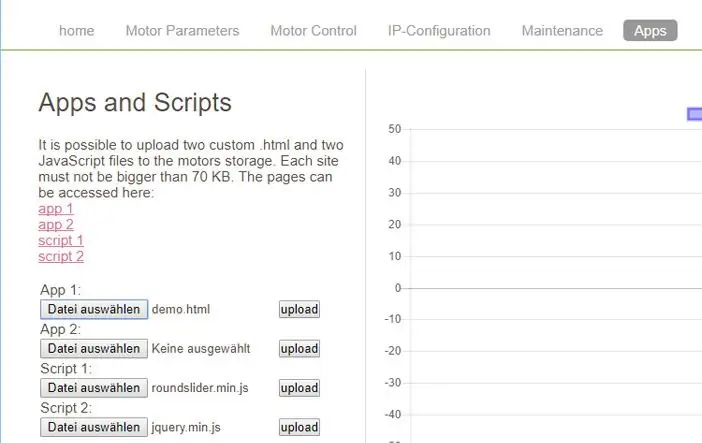
כדי לארח את יישום האינטרנט בכונן שלך עלינו להעלות את הקבצים למנוע. המנוע מסוגל להעלות 4 קבצים, 2 HTML ו- 2 קבצי Script (.js). שמו של כל קובץ מקבל את שמו לאחר ההעלאה. שמו של קובץ ה- HTML הראשון שונה ל- app1.html ולאחר מכן שונה שם app2.html לקבצי הסקריפט ל- s1.js ו- s2.js. לכן עלינו לשנות את קישורי הקבצים בקובץ ה- HTML שלנו. JQuery… הופך להיות "s2.js". יתר על כן העתקתי את ה- css של המחוון העגול לקובץ ה- HTML.
ראשית היכנס לרשת GUI מה- HDrive שלך וגש לקטע "אפליקציות"
שלב 5: גישה לאפליקציה
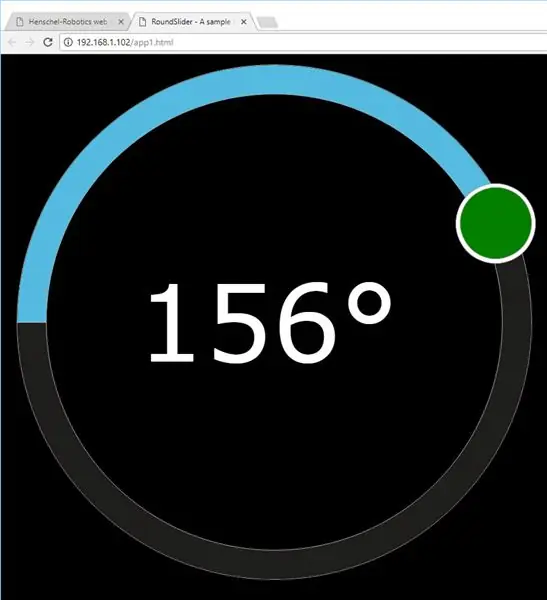
לאחר העלאת קבצים אלה תוכל לגשת לדף בכתובת https://192.168.1.102/app1.html מכל מכשיר באותה רשת, המחשב האישי שלך אינו חובה יותר, הקבצים מתארחים ישירות מה- HDrive.
הורד את כל הקבצים כאן.
מוּמלָץ:
עשה זאת בעצמך -- כיצד להכין רובוט עכביש שניתן לשלוט בו באמצעות סמארטפון באמצעות Arduino Uno: 6 שלבים

עשה זאת בעצמך || איך להכין רובוט עכביש שאפשר לשלוט בו באמצעות סמארטפון באמצעות Arduino Uno: בזמן ייצור רובוט עכביש אפשר ללמוד כל כך הרבה דברים על רובוטיקה. כמו לייצר רובוטים זה גם מבדר וגם מאתגר. בסרטון זה אנו הולכים להראות לכם כיצד לייצר רובוט עכביש, אותו נוכל להפעיל באמצעות הסמארטפון שלנו (Androi
דרך קלה במיוחד לשלוט במנוע סרוו עם Arduino: 8 שלבים

דרך קלה במיוחד לשלוט במנוע סרוו עם Arduino: במדריך זה נשתמש במנוע סרוו וב- Arduino UNO וב- Visuino לשליטה על מיקום תואר מנוע סרוו באמצעות רכיבים מעטים בלבד ובכך הופכים את הפרויקט לסופר פשוט. צפה בסרטון הדגמה
כיצד לשלוט במנוע BLDC עם Arduino וג'ויסטיק: 6 שלבים

כיצד לשלוט על מנוע BLDC עם Arduino וג'ויסטיק: שלום חברים במדריך זה אני מראה לכם כיצד לשלוט במנוע DC ללא מברשות המכונה מנוע BLDC עם Arduino וג'ויסטיק
כיצד לשלוט במנוע מזל"ט ללא מברשות מזל"ט (3 סוגים של חוטים) באמצעות בקר מהירות מנוע HW30A ו- Arduino UNO: 5 שלבים

כיצד לשלוט במנוע DC ללא מברשות (3 סוגים של חוטים) באמצעות מזל"ט באמצעות בקר מהירות מנוע HW30A ו- Arduino UNO: תיאור: ניתן להשתמש בבקר מהירות המנוע HW30A עם 4-10 NiMH/NiCd או 2-3 תאי סוללות LiPo. ה- BEC מתפקד עם עד 3 תאי LiPo. ניתן להשתמש בו לשליטה על מהירות מנוע DC ללא מברשות (3 חוטים) עם מקסימום עד 12V DC ספציפי
מעמד/מצנן למחשב נייד פשוט, זול, נייד: 9 שלבים (עם תמונות)

מעמד/מצנן למחשב נייד פשוט, זול, נייד: זהו פרויקט סופר קל בעלות נמוכה שכל אחד יכול לעשות. ניתן לבצע מעמד/צידנית למחשב נייד לכל גודל או כל מחשב נייד מותג (הכנתי את שלי עבור MacBook בגודל 13.3 אינץ ')
